تبلیغات بنری یکی از متداول ترین روشها برای از وبلاگ خود درآمد کسب کنید . بسیاری از وبلاگ نویسان برای به حداکثر رساندن درآمد تبلیغات خود بدون از بین بردن تجربه کاربر ، از یک نرم افزار مدیریت تبلیغات استفاده می کنند. در این مقاله ، ما به شما نحوه مدیریت تبلیغات در وردپرس با پلاگین AdRotate را نشان خواهیم داد.
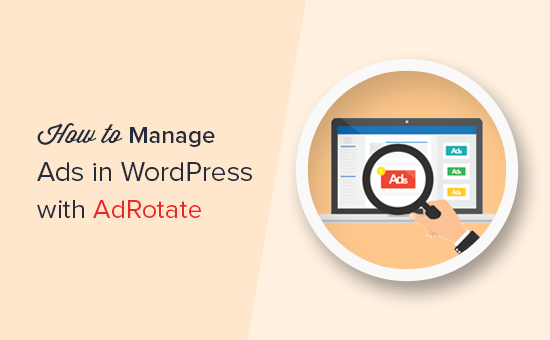
چرا از افزونه مدیریت تبلیغات وردپرس استفاده می کنید؟ h4>
برنامه های تبلیغاتی مانند Google Adsense و دیگران از ناشران می خواهند برای نمایش تبلیغات ، قطعه کد را در وب سایت خود اضافه کنند.
به عنوان ناشر وردپرس ، می توانید این کار را از طریق ویرایش کد در پرونده های تم خود یا با استفاده از افزونه مدیریت تبلیغات .
اگر مبتدی هستید که فقط > وبلاگ خود را شروع کردید ، سپس افزودن کد به پرونده های تم یک راه حل ایده آل نیست. شما نمی توانید اندازه های مختلف آگهی یا محل قرارگیری آنها را به درستی مدیریت کنید. همچنین شانس خود را برای بهم ریختگی و ایجاد خطاهای غیر منتظره وردپرس .
از طرف دیگر ، استفاده از یک افزونه مدیریت تبلیغات به شما امکان می دهد به راحتی تبلیغات را در هر نقطه از وب سایت خود قرار دهید. می توانید چندین کد آگهی ذخیره کنید ، آنها را بچرخانید و تبلیغات را در صفحات مختلف نشان دهید / پنهان کنید.
بیایید نگاهی به نحوه مدیریت تبلیغات در WordPress مانند یک حرفه ای با استفاده از افزونه AdRotate بیندازیم.
مدیریت تبلیغات در وردپرس با AdRotate h4>
اولین کاری که باید انجام دهید نصب و فعال سازی AdRotate پلاگین برای جزئیات بیشتر ، به راهنمای گام به گام ما در نحوه نصب افزونه وردپرس .
پس از فعال سازی ، باید از صفحه AdRotate »Adverts بازدید کرده و روی پیوند” افزودن جدید “کلیک کنید تا اولین تبلیغ خود را ایجاد کنید.
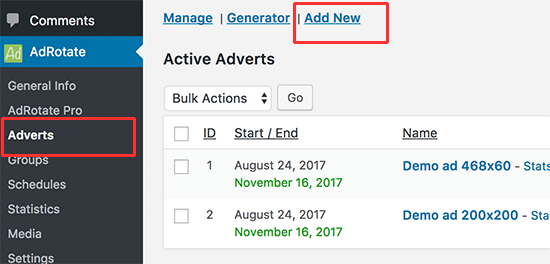
با این کار شما به صفحه تبلیغات جدید اضافه می شوید. شما باید یک عنوان برای تبلیغ خود تهیه کنید زیرا به شما کمک می کند تا این تبلیغ را در داخل منطقه مدیر وردپرس .
پس از آن ، می توانید کد آگهی تولید شده توسط شبکه تبلیغاتی خود مانند Adsense را جای گذاری کنید. همچنین اگر تبلیغات خود میزبانی می کنید ، می توانید کد تبلیغات خود را ایجاد کنید.
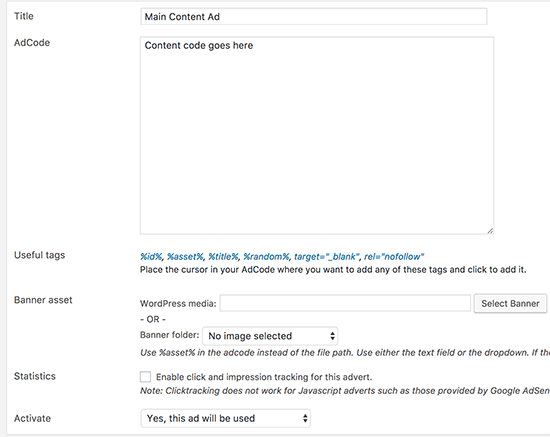
برای تبلیغات میزبانی شده ، می توانید تصاویر بنر را بارگذاری کرده و ردیابی کلیک را فعال کنید.
برای در دسترس قرار دادن این تبلیغ در سایت وردپرس خود ، باید گزینه فعال سازی را انتخاب کنید.
بعد ، باید به پایین صفحه بروید و به بخش استفاده و برنامه بروید. در اینجا می توانید تبلیغ خود را برنامه ریزی کرده و کد کوتاه را دریافت کنید که می توانید به پست ها ، صفحات خود اضافه کنید ، یا ابزارک های نوار کناری .
برای ذخیره تنظیمات ، فراموش نکنید که روی دکمه “ذخیره تبلیغ” کلیک کنید.
می توانید برای ایجاد هر تعداد تبلیغ که می خواهید ، این فرآیند را تکرار کنید و سپس تصمیم بگیرید که می خواهید کدام تبلیغات در سایت شما نمایش داده شود.
گروه بندی تبلیغات خود با هم h4>
بسیاری از وبلاگ نویسان وردپرس به چندین شبکه تبلیغاتی و برنامه های شریک می پیوندند. همچنین ممکن است در مکان های مختلف و اندازه های مختلف فضاهای تبلیغاتی داشته باشید.
گروه بندی به شما امکان می دهد تبلیغات خود را به راحتی در دسته های مختلف برای مدیریت آسان تر مرتب کنید.
برای ایجاد یک گروه جدید ، به صفحه AdRotate »Groups بروید و روی پیوند” افزودن جدید “کلیک کنید.
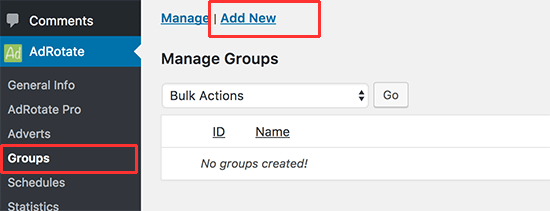
این شما را به صفحه ایجاد گروه جدید می رساند.
ابتدا باید یک عنوان برای گروه خود تهیه کنید. به شما این امکان را می دهد تا گروه را به راحتی در قسمت مدیریت وردپرس خود شناسایی کنید.
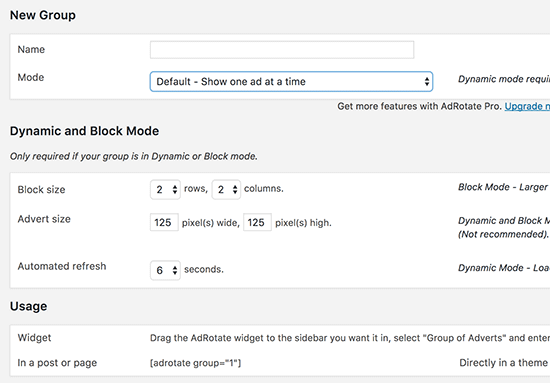
بعد ، باید حالت نمایش را انتخاب کنید. AdRotate به شما امکان می دهد نحوه نمایش تبلیغات از یک گروه خاص را سفارشی کنید.
به عنوان مثال ، می توانید همزمان یک آگهی از گروه ، مجموعه ای از تبلیغات یا حالت پویا را نمایش دهید که پس از چند ثانیه آگهی را تغییر می دهد.
بعد ، می توانید گزینه های نمایش خودکار گروه را انتخاب کنید. AdRotate به شما امکان می دهد تبلیغات را از یک گروه به طور خودکار در ابزارک های ارسال ، صفحات و نوار کناری وارد کنید.
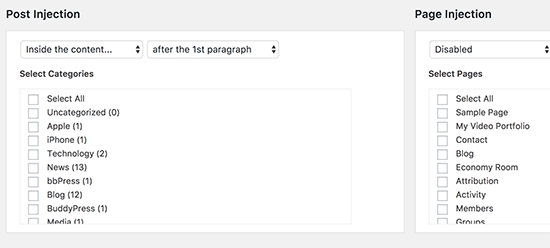
در پایین صفحه ، همه تبلیغات خود را مشاهده می کنید که می توانید با آن گروه مرتبط کنید. به سادگی تبلیغاتی را که می خواهید اضافه کنید انتخاب کنید و سپس بر روی دکمه “ذخیره گروه” کلیک کنید.
قرار دادن دستی تبلیغات در وردپرس h4>
در حالی که می توانید تبلیغات خود را به گروه ها مرتبط کرده و آنها را به طور خودکار در پست ها ، صفحات ، دسته ها و ابزارک ها وارد کنید ، برخی از ناشران ممکن است بخواهند کنترل دقیق تری در مورد نمایش تبلیغات در کدام مکان داشته باشند.
AdRotate امکان قرار دادن تبلیغات در هر نقطه از سایت وردپرس شما را بسیار آسان می کند.
هر تبلیغی که در سایت خود ایجاد می کنید کد کوتاه مختص به خود را دارد که می توانید آن را کپی کرده و در وردپرس خود جایگذاری کنید پست ها یا صفحات و حتی انواع پست های سفارشی .
به AdRotate »تبلیغات بروید و برای ویرایش آن روی هر آگهی کلیک کنید. در صفحه ویرایش آگهی ، برای کپی کردن کد کوتاه ، باید به بخش استفاده بروید.
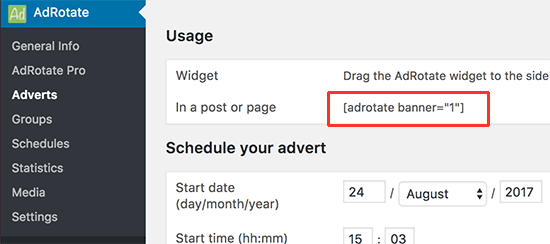
به همین ترتیب ، همچنین می توانید برای دریافت کد کوتاه یک گروه را ویرایش کنید و سپس از آن در هرجای وب سایت خود استفاده کنید.
اگر می خواهید تبلیغات را در نوار کناری وردپرس خود نمایش دهید ، به صفحه Appearance »Widgets بروید و ابزارک AdRotate را به نوار کناری خود اضافه کنید.
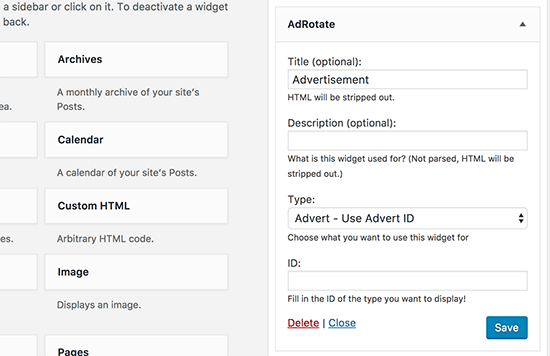
امیدواریم این مقاله به شما کمک کرده باشد نحوه مدیریت تبلیغات در وردپرس را با افزونه AdRotate بیاموزید. همچنین ممکن است بخواهید گام به گام نهایی ما را ببینید راهنمای SEO WordPress برای مبتدیان.
اگر این مقاله را دوست داشتید ، لطفاً در کانال YouTube برای آموزش های ویدئویی وردپرس. همچنین می توانید ما را در Twitter و فیس بوک .
منبع:
https://www.wpbeginner.com/plugins/how-to-manage-ads-in-wordpress-with-adrotate-plugin/.
